Como resolver problemas de não conseguir ouvir amigos no chat de grupo da Xbox One
Como corrigir o problema de não conseguir ouvir os amigos depois de entrar numa festa na Xbox One Se estiveres a ter problemas em ouvir os teus amigos …
Ler o artigo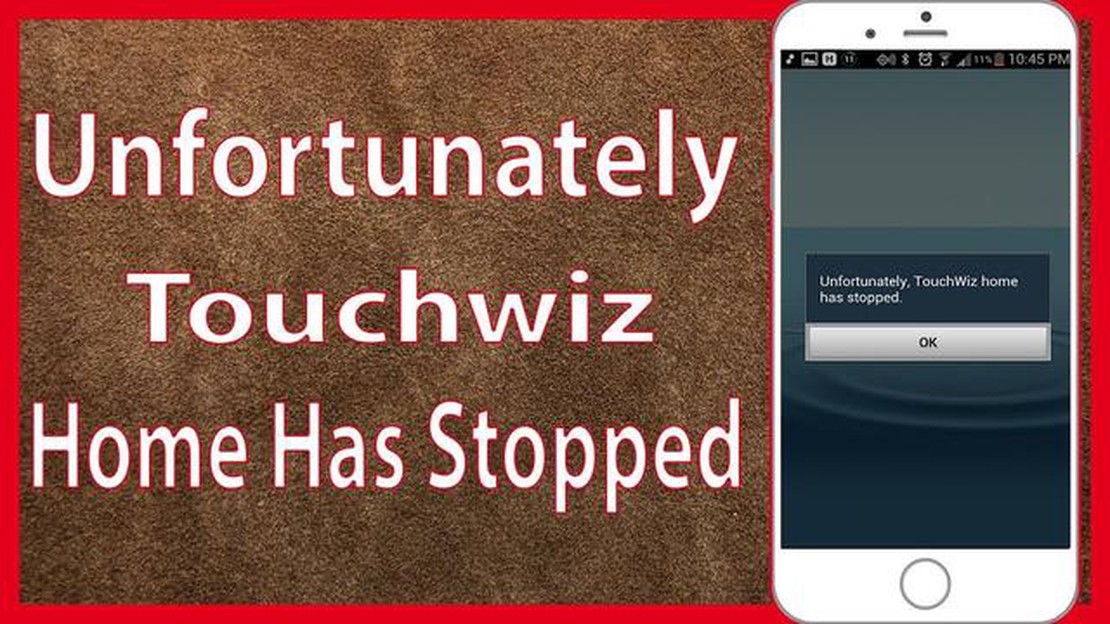
Se é proprietário de um Samsung Galaxy S5 e está a sentir o irritante erro “Infelizmente, o Touchwiz Home parou”, não se preocupe, não está sozinho. Este erro pode ocorrer devido a várias razões, como uma falha de software, uma aplicação problemática ou um ficheiro de sistema corrompido. Felizmente, existem vários métodos que pode tentar para corrigir este erro e fazer com que o seu dispositivo volte a funcionar corretamente.
Uma solução possível é limpar a cache e os dados da aplicação Touchwiz Home. Para tal, aceda a Configurações > Aplicações > Touchwiz Home. Toque em Armazenamento e, em seguida, seleccione Limpar cache e Limpar dados. Reinicie o dispositivo e verifique se o erro foi resolvido.
Se a limpeza da cache e dos dados não resolver o problema, pode tentar desativar e voltar a ativar a aplicação Touchwiz Home. Aceda a Configurações > Aplicações > Touchwiz Home e toque em Desativar. Reinicie o dispositivo e, em seguida, volte à mesma definição e toque em Ativar. Mais uma vez, reinicie o dispositivo e verifique se o erro foi corrigido.
Se os métodos acima não funcionarem, pode tentar repor as definições do Touchwiz Home para os valores predefinidos. Para tal, aceda a Configurações > Aplicações > Touchwiz Home e toque em Armazenamento. Seleccione Limpar predefinições e reinicie o dispositivo. Isto irá repor as definições do Touchwiz Home e poderá resolver o erro.
Nota: A reposição das definições de fábrica deve ser o último recurso, uma vez que irá apagar todos os dados e definições do dispositivo. Certifique-se de que faz uma cópia de segurança dos seus ficheiros importantes antes de prosseguir.
Se nenhum dos métodos acima funcionar, pode tentar efetuar uma reposição de fábrica no seu Galaxy S5. Para tal, vá a Configurações > Cópia de segurança e reposição > Reposição de dados de fábrica. Toque em Repor dispositivo e confirme a ação. O telemóvel será reiniciado e o erro deverá ser resolvido.
Lembre-se de manter sempre o software do seu dispositivo atualizado, uma vez que as actualizações de software incluem frequentemente correcções de erros e melhorias. Se o erro persistir mesmo depois de tentar todos os métodos mencionados acima, recomenda-se que contacte o suporte da Samsung ou visite um centro de assistência para obter mais assistência.
Se é um utilizador do Galaxy S5 e se depara constantemente com a mensagem de erro “Infelizmente, o Touchwiz Home parou”, eis alguns passos que pode seguir para resolver o problema:
Se a mensagem de erro “Infelizmente, o Touchwiz Home parou” continuar a aparecer depois de seguir estes passos, isso pode indicar um problema de software mais grave. Nesses casos, pode considerar contactar o suporte da Samsung ou visitar um centro de assistência técnica para obter mais assistência.
Leia também: 5 melhores cabos tipo C de carregamento rápido para Huawei P30 Cabos com melhor classificação 2022
Ao utilizar um smartphone Samsung Galaxy S5, um dos erros comuns que os utilizadores podem encontrar é o erro “Unfortunately, Touchwiz Home has Stopped”. Esta mensagem de erro aparece normalmente quando o iniciador Touchwiz Home, que é responsável pelo ecrã inicial do dispositivo, não funciona corretamente. Existem várias causas potenciais para este erro, incluindo:
Cache corrompida: Os ficheiros de cache acumulados podem ficar corrompidos ao longo do tempo e podem causar problemas com o iniciador Touchwiz Home.
Ao identificar as causas potenciais do erro “Infelizmente, o Touchwiz Home parou”, os utilizadores podem tomar as medidas adequadas para resolver o problema e restaurar a funcionalidade normal do seu smartphone Samsung Galaxy S5.
Se estiver a receber o erro “Infelizmente, o Touchwiz Home parou” no seu smartphone Galaxy S5, eis alguns métodos que pode tentar corrigir:
Leia também: Como utilizar as redes sociais no divórcio: um guia completo
Se o erro persistir depois de tentar todos os métodos acima, recomenda-se que contacte o suporte da Samsung ou visite um centro de assistência Samsung para obter mais assistência.
O erro “Infelizmente, o Touchwiz Home parou” no seu Galaxy S5 ocorre normalmente quando há um problema com o Touchwiz Launcher, que é responsável pelo ecrã inicial e pela gaveta de aplicações no seu dispositivo. Isso pode ser causado por vários fatores, como aplicativos incompatíveis de terceiros, falhas de software ou recursos insuficientes do sistema.
Existem vários métodos que pode tentar para corrigir o erro “Infelizmente, o Touchwiz Home parou” no seu Galaxy S5. Primeiro, pode tentar limpar a cache e os dados da aplicação Touchwiz Home. Se isso não funcionar, pode tentar desativar quaisquer aplicações de terceiros recentemente instaladas que possam estar a causar conflitos. Por fim, pode tentar repor as predefinições do Touchwiz Launcher.
Se a limpeza da cache e dos dados do Touchwiz Home não corrigir o erro “Infelizmente, o Touchwiz Home parou” no seu Galaxy S5, pode tentar desativar quaisquer aplicações de terceiros instaladas recentemente. Para tal, aceda ao menu “Definições”, seleccione “Aplicações” ou “Gestor de aplicações” e procure quaisquer aplicações que tenha instalado recentemente. Desactive-as uma a uma e veja se o erro desaparece. Se o erro persistir, pode tentar repor as predefinições do Touchwiz Launcher.
Sim, se a limpeza da cache e dos dados do Touchwiz Home, a desativação de aplicações de terceiros recentemente instaladas e a reposição do Touchwiz Launcher não resolverem o erro “Infelizmente, o Touchwiz Home parou” no seu Galaxy S5, pode tentar efetuar uma reposição de fábrica. No entanto, esteja ciente de que isso apagará todos os dados do seu dispositivo, portanto, certifique-se de fazer backup de todos os arquivos ou dados importantes antes de continuar.
Não, não é possível desinstalar o Touchwiz Home, uma vez que é parte integrante da interface do utilizador nos dispositivos Samsung. No entanto, pode tentar desativar a aplicação Touchwiz Home e utilizar um iniciador de terceiros. Isso pode ajudar a resolver o erro, mas lembre-se de que isso mudará a aparência da interface do seu dispositivo.
A mensagem de erro “Infelizmente, o Touchwiz Home parou” significa que a aplicação Touchwiz Home no seu Galaxy S5 deixou de funcionar corretamente e precisa de ser corrigida.
A aplicação Touchwiz Home no Galaxy S5 pode deixar de funcionar devido a várias razões, tais como falhas de software, aplicações de terceiros em conflito ou memória insuficiente no dispositivo.
Como corrigir o problema de não conseguir ouvir os amigos depois de entrar numa festa na Xbox One Se estiveres a ter problemas em ouvir os teus amigos …
Ler o artigoComo corrigir o problema do LG Zone 4 que não consegue enviar MMS Está a ter dificuldades em enviar MMS no seu LG Zone 4? Não se preocupe, não está …
Ler o artigoManeiras fáceis de corrigir um erro de disco não reconhecido da PS4 que não está a ler discos Você está tendo problemas com o seu PlayStation 4 (PS4) …
Ler o artigo8 formas de corrigir o erro “algo correu mal” do Instagram É muito comum os utilizadores do Instagram depararem-se com o erro “algo correu mal” que os …
Ler o artigo25 secretárias de computador baratas abaixo de 100 dólares (para jogos, em forma de L, compactas) A escolha da secretária de computador correcta é um …
Ler o artigoA atualização do Android 10 para o LG G8 ThinQ da Verizon inclui um novo “modo de ambiente de trabalho Os utilizadores do Verizon LG G8 ThinQ têm um …
Ler o artigo